wps文字中,小点如何去掉?
1.word文档打开。
2.打开文档以后,在文档的文字内容里可以看到每段的文字内容中间出现了很多灰色的小箭头,中所示的那样。
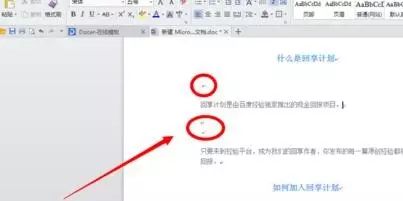
3.这时候在WPS文档的最左上角找到那个大大的WPS文字图标。

4.点击WPS文字图标之后,在弹出来的下拉列表里面选择底下的“选项”按钮。
WPS文字中表格公式运算如何运用?
WPS文字中表格公式运算如何运用?在工作或学习中,常会在WPS文字中插入表格来增强说服力。我们知道在WORD中插入表格后并不能像在表格那样进行简单的计算,而WPS文字中插入的表格却可以进行简单的公式运算,一起来看看这到底是怎么回事? 下面我们对表格中的公式一一进行介绍: 1、求积:在常用工具条中的“快速计算”按
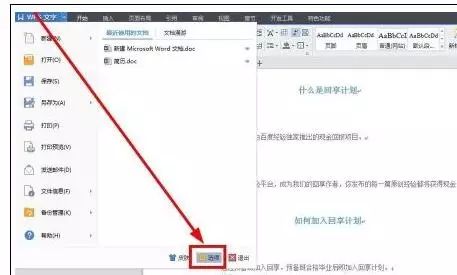
5.点击了“选项”之后,在弹出来的“选项”面板上,在中间的“格式标记”一栏里可以看到有一个段落标记,默认的是打勾的。
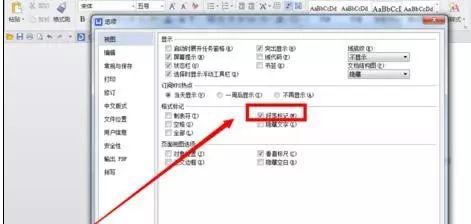
6.先把段落标记前面的那个打勾给去掉,再点击确定按钮。

7.确定以后,在wps文档里面,每段文字内容之间就再也没有那个灰色的小箭头了。这样的稳定看起来更加地舒服。
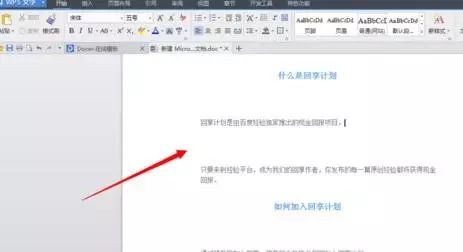
WPS文字文档如何快速对齐文字?
在使用WPS或者Office软件过程中,经常需要对文字进行对齐,特别是论文中对目录等内容的对齐,特别严格。这里就讲一下在WPS软件中,word文字文档中如何快速对齐文字。 适用软件:WPS软件及Office软件 操作步骤: 1.打开WPS软件,新建一个空白文字文档。 2.在文档中输入所示的内容 3.如






